Перед отправкой сообщения по базе контактов удостоверьтесь, что текст, изображение, кнопка и другие элементы выглядят корректно. Есть два способа проверить, как сообщение будет отображаться у пользователей.
- В интерфейсе Messaggio
При создании шаблона сообщения, справа отображается превью. Так сообщение будет выглядеть у пользователя на устройстве в соответствующем мессенджере.
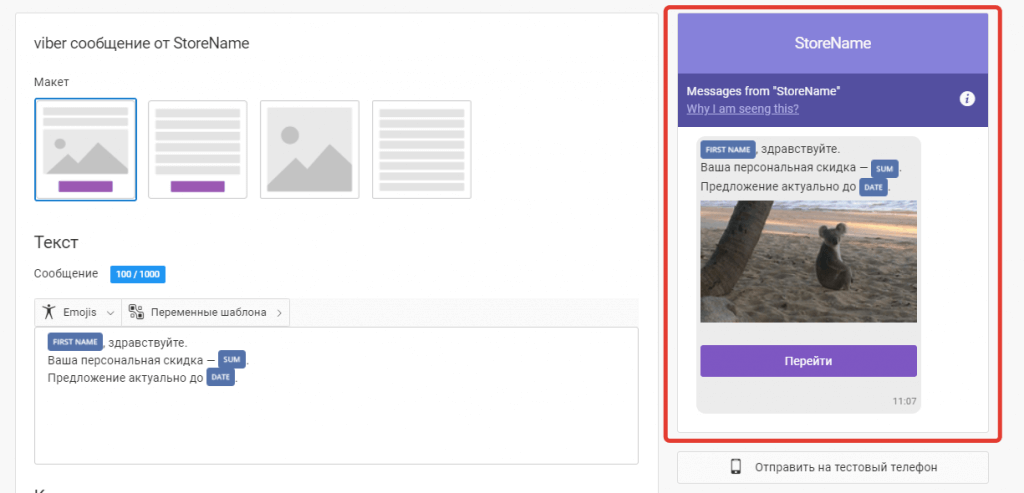
- На тестовом устройстве
Вы можете отправить сообщение на тестовый номер телефона. Для этого перейдите в раздел «Моя компания / Тестовые телефоны» и нажмите «Привязать телефон». Выберите канал, добавьте номер телефона и отправьте код для привязки. На указанный номер придёт код верификации. Укажите код в появившемся окне и нажмите «Привязать номер».
Вы можете привязать неограниченное количество тестовых номеров. Это удобно, если вы осуществляете мультиканальную рассылку и хотите проверить, как будет работать интеллектуальная маршрутизация.
Подробнее о том, как работать с мультиканальной рассылкой, читайте в разделе «Как создать мультиканальный шаблон».
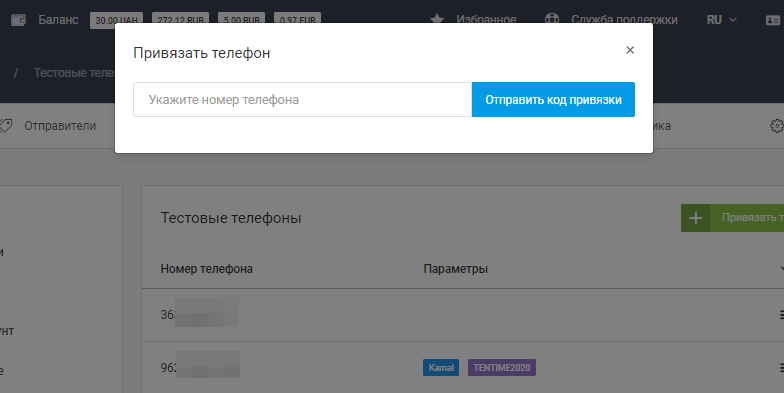
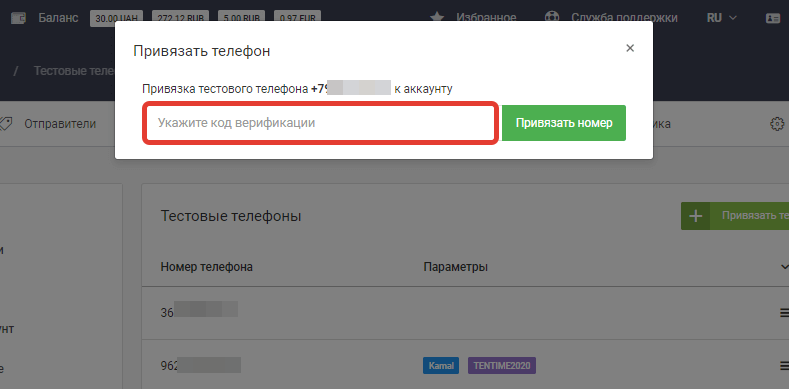
Далее откройте шаблон сообщения и под превью нажмите «Отправить на тестовый телефон». Выберите номера телефонов для отправки сообщения и нажмите «Отправить на тестовые номера».
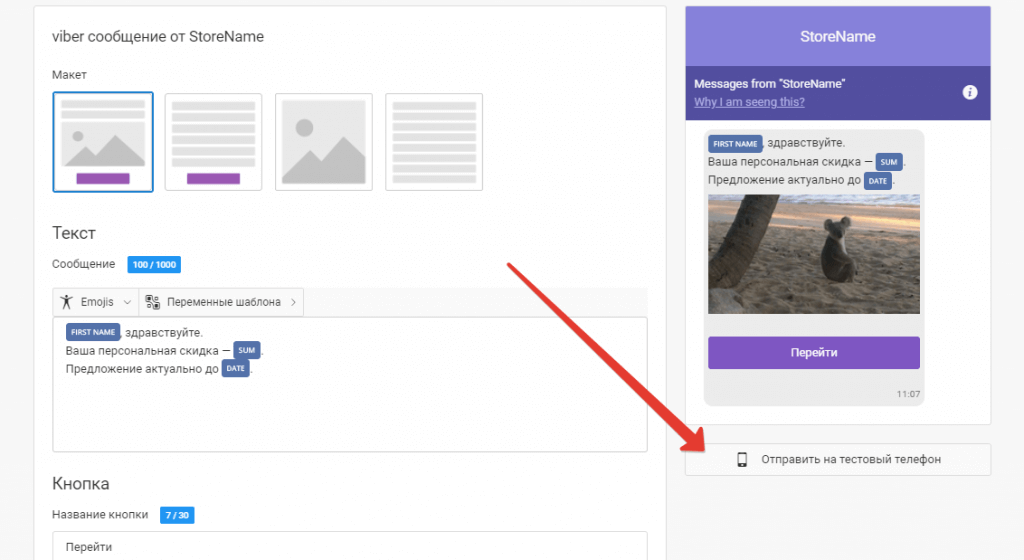

Отправленные сообщения мгновенно отобразятся в мессенджере получателя.